
E-Mail ist in der heutigen Welt ein obligatorischer Bestandteil und ein E-Mail-Konto auf Ihrem Laptop ist fast nie eine Option. Die Outlook-Software von Microsoft, die Teil der Microsoft Office-Suite ist, ist heute das bekannteste Software-Client-Paket. Erhältlich in der kostenlosen "Light"-Version von Outlook Express, einer Macintosh-Version namens Entourage und der Standard-Outlook, es ist ein einfach zu konfigurierendes Paket, das nur wenige Einstellungen erfordert, um zu funktionieren perfekt.
Schritt 1
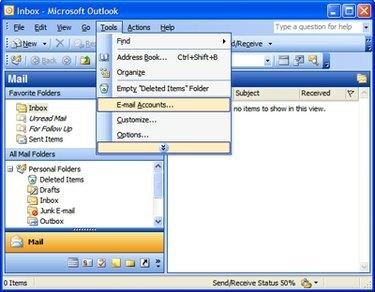
Starten Sie Outlook und wählen Sie im Menü Extras "E-Mail-Konten".
Video des Tages
Schritt 2

Wählen Sie "Neues E-Mail-Konto hinzufügen", wenn der Assistent geöffnet wird.
Schritt 3
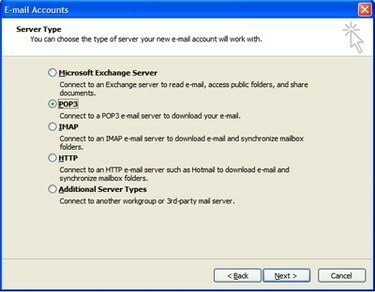
Wählen Sie den Servertyp aus, den Ihr Provider verwendet. Bei den meisten DSL- und Kabel-ISPs wird POP3 abgehakt. Wenn Sie bei der Arbeit eine Verbindung zu Ihren E-Mails herstellen, erkundigen Sie sich bei Ihrer IT-Abteilung, ob Sie mit einem IMAP- oder POP-Server oder einem Microsoft Exchange-Server arbeiten.
Schritt 4
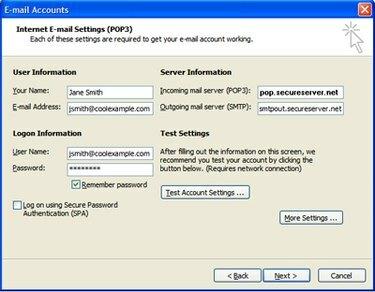
Geben Sie die folgenden Informationen in das POP3-Einstellungsfenster ein (für einige davon müssen Sie möglicherweise Ihren ISP anrufen Einstellungen): Ihr Name: Dies ist der Name, der im Posteingang des Empfängers angezeigt wird, wenn er eine E-Mail von. erhält Sie. E-Mail-Adresse: Dies ist Ihre vollständige E-Mail-Adresse. Benutzername: Dies ist Ihr Anmeldename, der normalerweise Ihre E-Mail-Adresse ist, oder der erste Teil Ihrer E-Mail-Adresse (vor dem @-Zeichen). Passwort: Ihr Passwort. Posteingangsserver (POP3): Dies ist der Name des Servers, über den Sie E-Mails empfangen können. Postausgangsserver (SMTP): Dies ist der Name des Servers, mit dem Sie E-Mails senden können.
Schritt 5
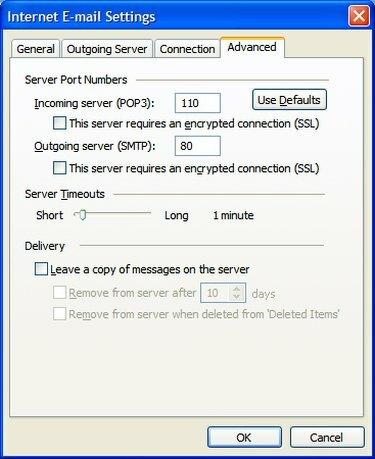
Finden Sie heraus, ob Sie zusätzliche Einstellungen vornehmen müssen. Bei Consumer-E-Mail-Anbietern (DSL und Kabel) sind in der Regel nur die Standardeinstellungen unter "Weitere Einstellungen" erforderlich. Bei Firmenkonten müssen Sie jedoch möglicherweise auf die Schaltfläche "Weitere Einstellungen..." klicken, um zusätzliche Sicherheitseinstellungen zu konfigurieren. Hier sollten Sie sich bei Ihrer IT-Abteilung oder Ihrem ISP erkundigen, ob zusätzliche Schritte erforderlich sind. Dazu gehören verschiedene Portnummern, sichere verschlüsselte Verbindungen (SSL) oder benutzerdefinierte Authentifizierungsskripte.
Schritt 6
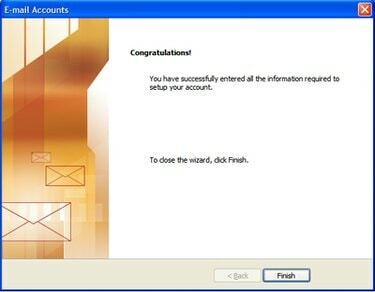
Beenden Sie den Assistenten und testen Sie Ihre E-Mail. Wenn Sie zurückgehen müssen, um Einstellungen zu optimieren, wiederholen Sie die Schritte 1 und 2, außer dass Sie beim Öffnen des Assistenten "Anzeigen" oder "Bestehende E-Mail-Konten ändern" wählen.
Dinge, die du brauchen wirst
Laptop
Email-Konto
Microsoft Outlook- oder Outlook Express-Software
Spitze
Die Verwendung von Outlook mit webbasierten E-Mails (wie GMail, Yahoo Mail, Hotmail) erfordert eine Anmeldung bei diese Konten über das Web und konfigurieren Sie die Einstellungen, damit Sie Outlook zum Senden und Empfangen verwenden können mailen.
Warnung
Wenn Sie auf Reisen sind, müssen Sie höchstwahrscheinlich Ihren ausgehenden (SMTP) Server ändern, um die Anforderungen des von Ihnen verwendeten ISP zu berücksichtigen.


